Control ialah permainan aksi-pengembaraan yang dibangunkan oleh Remedy Entertainment. Ia dikeluarkan pada 2019 untuk Xbox, PS4 dan Microsoft Windows. Pada tahun 2020, "Edisi Terakhir" telah dikeluarkan, yang menambahkan ciri baharu pada pengalaman itu.
Dalam Kawalan, pemain bermain sebagai Jesse Faden, seorang pekerja di Biro Kawalan Persekutuan fiksyen, sebuah agensi rahsia yang menyiasat perkara yang melanggar undang-undang realiti. Berikut ialah cara untuk membolehkan permainan berfungsi pada Linux.

Mendapatkan Control Ultimate Edition berfungsi
Untuk menikmati Control Ultimate Edition di Linux, anda perlu menyediakan klien Steam Linux.
Pasang Steam
Untuk menyediakan apl Steam Linux, buka tetingkap terminal dan ikut arahan pemasangan baris arahan yang sepadan dengan OS Linux yang anda gunakan pada masa ini.
Ubuntu
Di Ubuntu, apl Steam berada dalam repositori perisian "Ubuntu Universe". Untuk memasangnya, jalankan arahan Apt berikut .
sudo apt install steam
Debian
Debian Linux tidak mengedarkan aplikasi Steam secara lalai. Walau bagaimanapun, adalah mungkin untuk menghidupkan repo perisian "bukan percuma" untuk menyediakannya. Walau bagaimanapun, lebih mudah untuk memuat turun Steam untuk Debian dari laman web Steam.
Untuk memuat turun pakej Steam Debian, gunakan arahan wget berikut . Ia sepatutnya mengambil masa beberapa saat untuk diselesaikan.
wget https://steamcdn-a.akamaihd.net/client/installer/steam.deb
Apabila pakej selesai dimuat turun ke komputer anda, anda akan dapat memasangnya pada sistem Debian dengan menggunakan arahan dpkg .
sudo dpkg -i steam.deb
Arch Linux
Arch Linux telah mempunyai aplikasi Steam dalam sumber perisian mereka untuk masa yang sangat lama. Akibatnya, ia sangat mudah di Arch untuk membolehkan apl berfungsi. Menggunakan arahan pacman di bawah, pasang Steam.
sudo pacman -S wap
Fedora/OpenSUSE
Jika anda menggunakan Fedora atau OpenSUSE Linux, anda harus tahu bahawa adalah mungkin untuk memasang Steam pada mereka. Walau bagaimanapun, pada Fedora, anda perlu menambah repo pihak ketiga, dan pada OpenSUSE, ia boleh membosankan. Idea yang lebih baik ialah mengikut arahan Flatpak untuk Steam sebaliknya.
Flatpak
Pelanggan Linux Steam rasmi tersedia sebagai aplikasi Flatpak di gedung aplikasi Flathub. Jadi, jika anda menggunakan pengedaran Linux yang tidak menyokong Steam secara khusus, kaedah pemasangan ini adalah cara terbaik untuk digunakan.
Menetapkan klien Steam rasmi pada Linux melalui Flatpak bermula dengan mendayakan masa jalan Flatpak. Untuk menyediakan masa jalan Flatpak, pasang pakej "flatpak" melalui terminal pada OS anda atau ikuti panduan mendalam kami tentang subjek tersebut. Kemudian, gunakan arahan tambah jauh flatpak di bawah untuk mendayakan Flathub.
flatpak remote-add --if-not-exists flathub https://flathub.org/repo/flathub.flatpakrepo
Memandangkan PC Linux anda mempunyai akses kepada Flathub, pemasangan aplikasi Steam rasmi boleh dimulakan. Menggunakan arahan pemasangan flatpak di bawah, pasang klien Steam terkini.
flatpak pasang flathub com.valvesoftware.Steam
Main Control Ultimate Edition
Setelah apl Steam disediakan pada menu apl anda, semak imbas "Steam" dan lancarkannya. Kemudian, log masuk ke akaun anda dan ikuti arahan langkah demi langkah yang digariskan di bawah untuk memastikan Control Ultimate Edition berfungsi.
Langkah 1: Cari menu "Stim", dan klik padanya dengan tetikus. Sekali di dalam menu Steam, cari "Tetapan" dan klik padanya untuk memuatkan Tetapan Steam. Dalam kawasan Tetapan Stim, cari "Main Stim" dan semak kedua-dua "Dayakan Main Stim untuk tajuk yang disokong" dan "Dayakan Main Stim untuk semua tajuk lain."
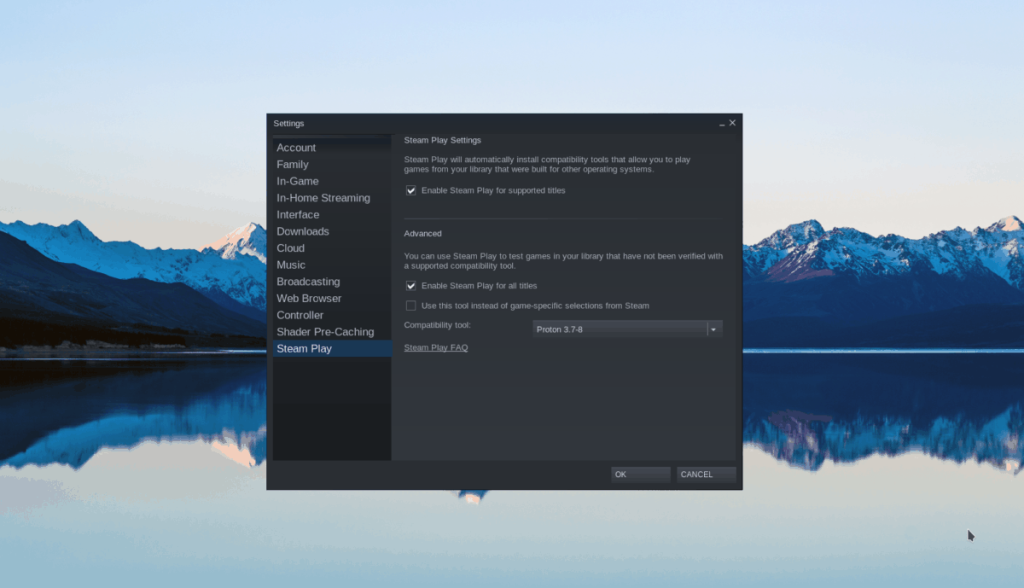
Selepas mendayakan Steam Play, klik butang "OK" untuk menggunakan tetapan.
Langkah 2: Setelah Steam Play didayakan, cari butang "STORE" dan pilihnya dengan tetikus. Pada halaman "STORE" Steam, cari kotak carian. Kemudian, taip "Control Ultimate Edition" dalam kotak dan tekan kekunci Enter untuk melihat hasil carian.
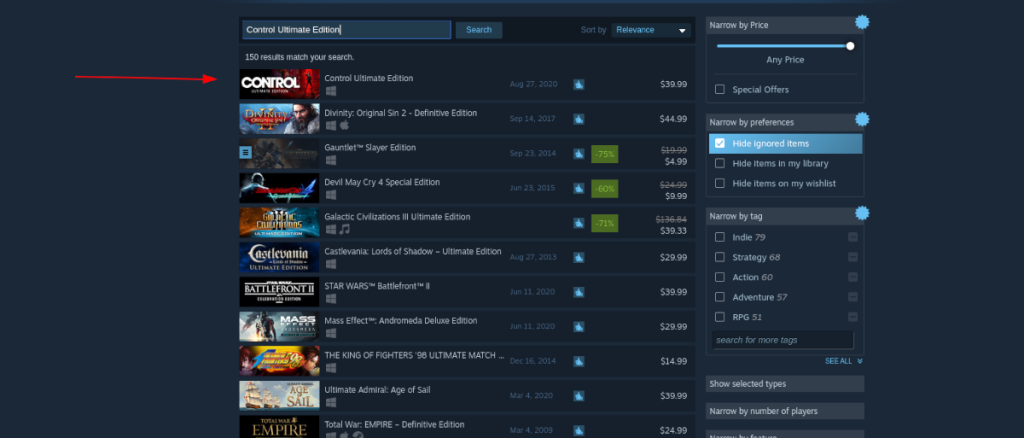
Langkah 3: Dalam hasil carian, cari "Control Ultimate Edition" dan klik padanya untuk pergi ke halaman etalase Control Ultimate Edition. Kemudian, klik pada butang "Tambah ke troli" hijau untuk membeli permainan.
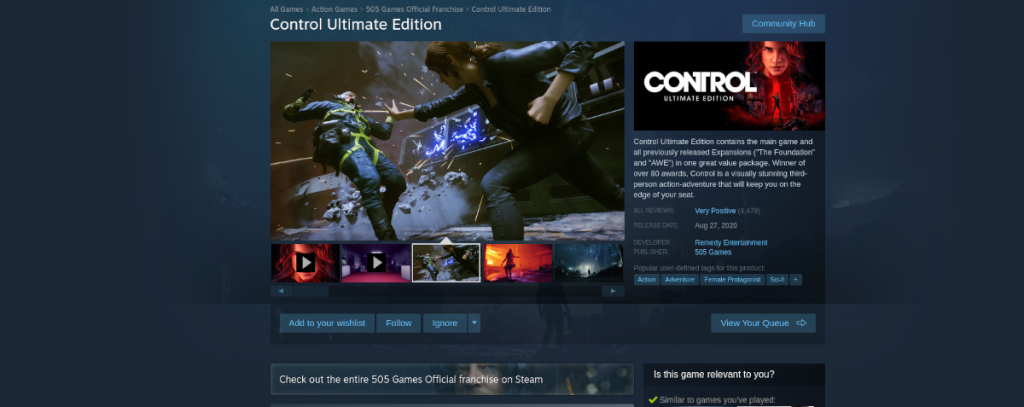
Langkah 4: Sebaik sahaja anda telah membeli Kawalan, cari butang "PERPUSTAKAAN" dan pilihnya untuk pergi ke perpustakaan Steam anda. Kemudian, cari "Control Ultimate Edition," dan pilihnya untuk mengakses halaman Perpustakaan Steamnya.
Pada halaman Pustaka Steam Control, cari butang "INSTALL" berwarna biru dan pilihnya untuk mula memuat turun dan memasang Control Ultimate Edition pada Linux.
Langkah 5: Selepas edisi Control Ultimate selesai memuat turun, butang "PASANG" biru akan menjadi butang "MAIN" berwarna hijau. Klik padanya untuk mula bermain permainan!

Menyelesaikan masalah Control Ultimate Edition
Control Ultimate Edition berjalan di Linux seolah-olah ia adalah tajuk asli, jadi tiada sebab untuk menyelesaikan masalah permainan. Walau bagaimanapun, jika atas sebab tertentu anda menghadapi masalah, pastikan anda menyemak halaman Control Ultimate Edition ProtonDB .


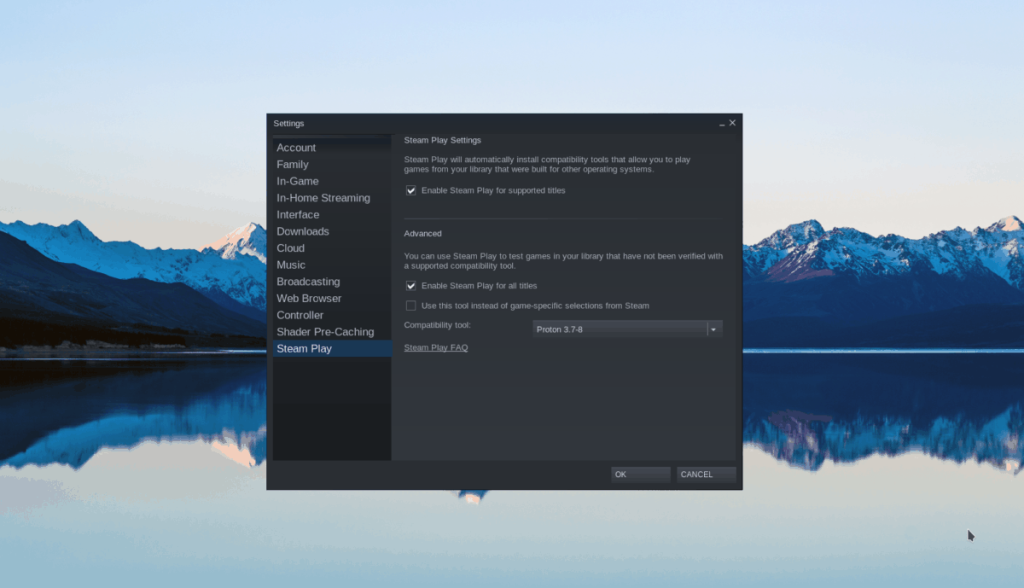
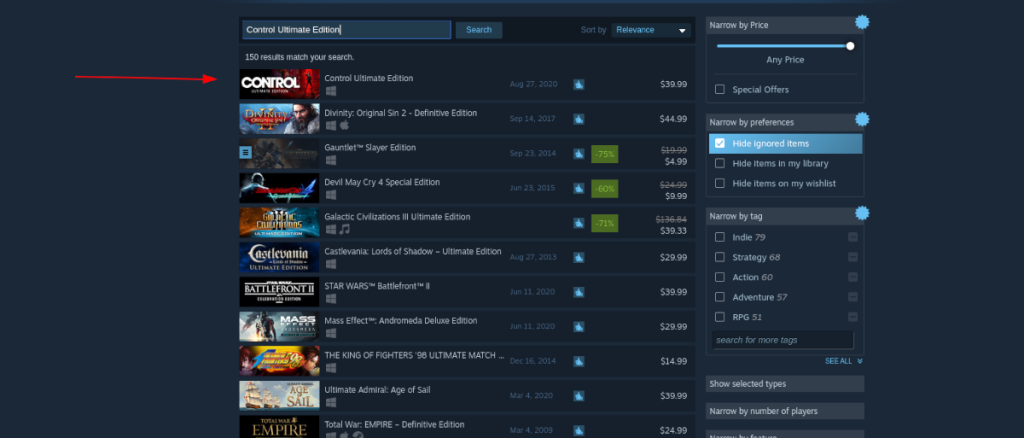
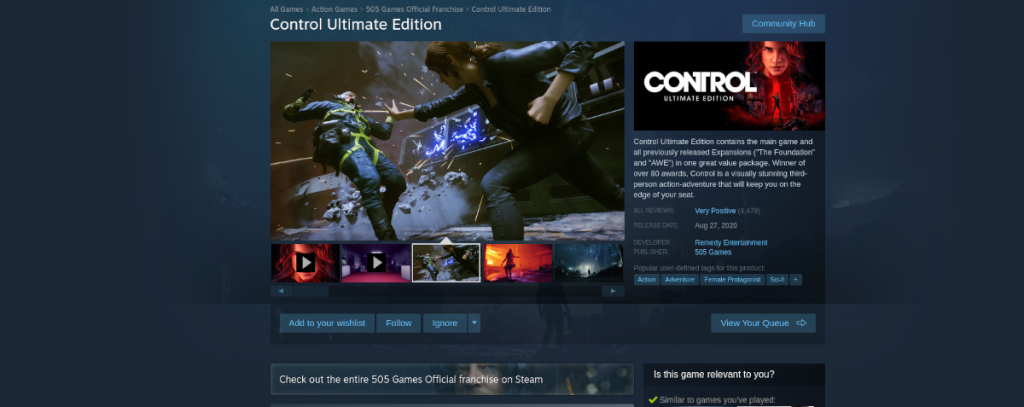




![Muat turun FlightGear Flight Simulator Secara Percuma [Selamat mencuba] Muat turun FlightGear Flight Simulator Secara Percuma [Selamat mencuba]](https://tips.webtech360.com/resources8/r252/image-7634-0829093738400.jpg)




